A dob macOS High Sierra, számos lehetőséget vezettek be a gördülékeny könnyebbséggel és a további munkával Mac / MacFoglaljon és növelje a termelékenységet.
Az egyik új lehetőség a "megosztott nézet" a Mail alkalmazáshoz.
Mit jelent az "osztott nézet"? macOS
Két két különböző alkalmazás vagy ugyanazon alkalmazások két teljes képernyős megnyitása, de eltérő tartalommal.
Az alábbi képernyőképen van egy osztott nézet a Mail alkalmazáshoz és Safari.
Apple az indításkor bevezette ezt a funkciót a Mail alkalmazásba macOS High Sierra. Így amikor e-mailt kapunk, vagy üzenetet akarunk írni, ott vagyunk Safari, a képernyő automatikusan két részre oszlik. Az egyikben van a levelezőalkalmazásunk az üzenettel, a másik pedig a böngészővel.
Hasznos funkció, különösen akkor, ha olyan tartalmakból kell nyomon követnünk az elemeket, amelyek segítenek az üzenet összeállításában, de ez a részleg. automatikusan létrehozva, bosszantó lehet a felhasználók számára.
Az "osztott nézet" engedélyezése és letiltása mert Mail alkalmazás, a beállításokból készül.
- megnyitjuk a Mail-t
- menj a "Beállítások" részhez
- az "Általános" fülön ellenőrizetlen választási lehetőség: "Szeretném, ha az üzeneteket teljes egészében megosztott nézetben szeretné megnyitni".
Ha ez az opció nincs bejelölve, a Mail alkalmazás nem fog megnyitni a teljes képernyős képernyőn minden alkalommal, amikor üzenetet kap vagy összeállít, és a megosztott nézetben sem jelenik meg.
Amennyire észrevettem, ez a változás akkor lép érvénybe, ha mindent lezárunk, és újra megnyitjuk Mail alkalmazás.
Az opció újbóli aktiválásához menjen ugyanabba a helyhez az Általános részhez, és jelölje be a négyzetet.
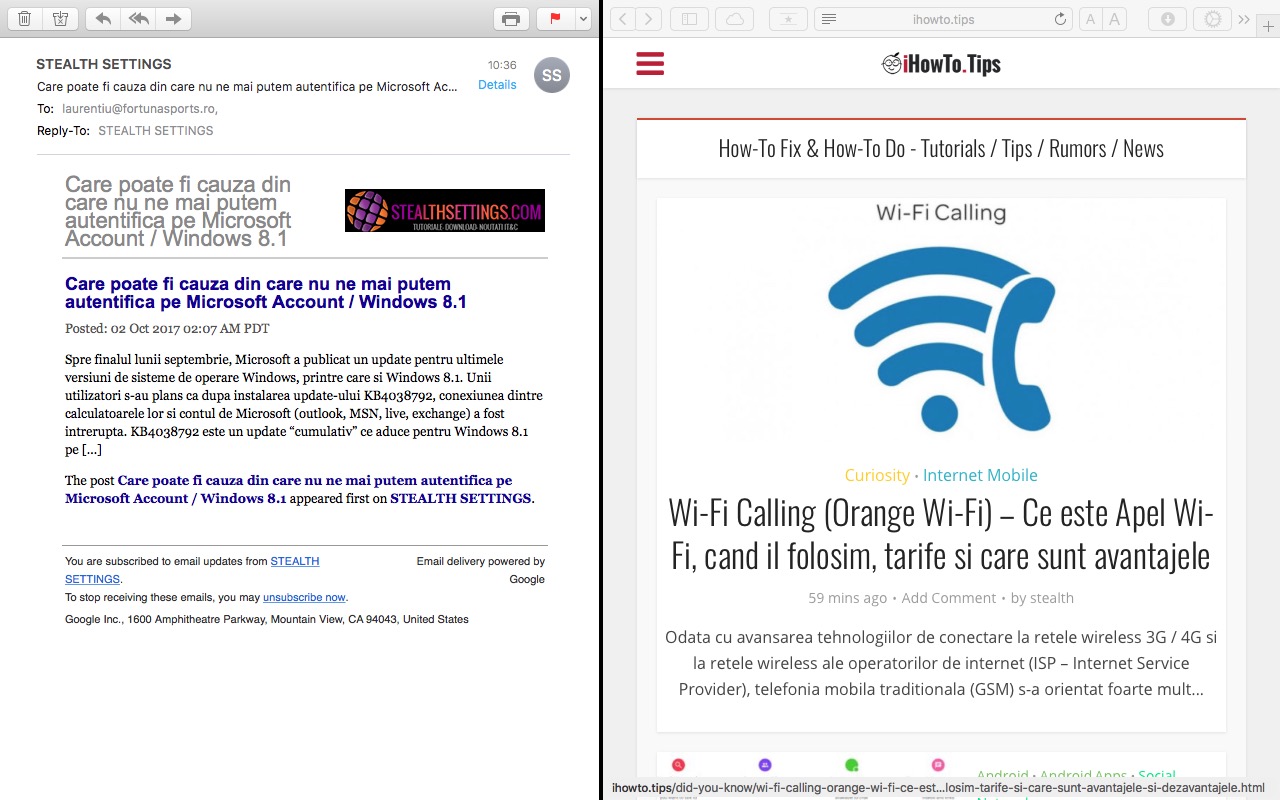
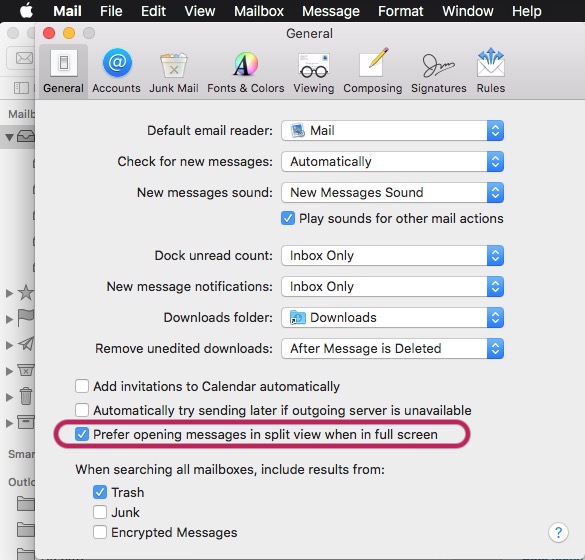
I wil split viewuw uitschakelen in mail en berichten op deze IPad 21. Segítség